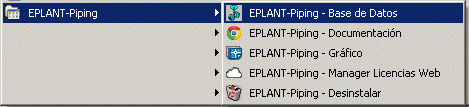
El primer paso para trabajar con EPLANT-Piping es la generación de un proyecto, para hacer esto debemos crear una carpeta cuyo nombre no supere los 10 caracteres, la cual será más adelante nuestro proyecto. Para el ejemplo se usará el nombre CURSO. Anidado en el directorio principal de instalación del Eplant se encuentra el proyecto TEST que es este mismo ejemplo ya desarrollado.
Una vez creada la carpeta se ejecuta el módulo de base de datos desde la opción EPLANT-Piping Base Datos en el menú de programas:
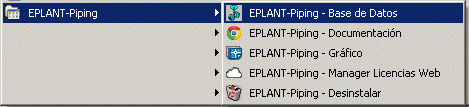
Al aparecer la ventana principal del Módulo de Base de Datos seleccionamos:

Nos aparece el siguiente cuadro y seleccionamos el proyecto que creamos anteriormente.

De inmediato el sistema reconoce que dicha carpeta no es un proyecto de EPLANT-Piping y nos presenta el siguiente cuadro

Le damos ACEPTAR y EPLANT-Piping genera las siguientes varias sub-carpetas, anidadas en la carpeta del proyecto.
DBF: Contiene archivos para el módulo de base de datos, seteos y especificaciones del Proyecto.
ISOE: Carpeta donde se generan los isométricos y se guardan los archivos de Formato y Encabezado utilizados para los isométricos del proyecto.
PLE: Carpeta donde se generan los planos.
SPOOL: Carpeta donde se generan los Spools para prefabricado y se guardan los archivos de Formato y Encabezado utilizados para los isométricos de spools del proyecto.
TIP: Carpeta donde se generan los Típicos 3D de Tubería.
LINK: Carpeta donde se guardan Archivos Externos para consulta.
EXP_NAV: Carpeta donde se guardan Archivos de Modelos 3D convertidos a un formato dwg compatible con NavisWorks.
PCF: Esta carpeta contiene los archivos de exportación al formato PCF compatible con el sistema Isogen y relativos archivos de configuración.
SUPP: Esta carpeta contiene los bloques de Estructuras Típicas de Soporte, los Templates usados para la generación de Planos de Montaje de Estructuras de Soporte y los Planos generados.
EXP_PDMS: Carpeta donde se guardan Archivos de Modelos 3D convertidos a un formato compatible con el Conversor EPLANT-PDMS.
Una vez hecho esto ya estamos preparados para empezar a trabajar en nuestro proyecto.
Si tiene instalada la Versión de Evaluación de EPLANT-Piping abra directamente el archivo TEST.DWG en el directorio TEST con un doble click para ejecutar AutoCAD. La sesión de EPLANT-Piping iniciará automaticamente.
También se puede seleccionar la opción EPLANT-Piping Gráfico, que se encuentra en la barra de menú de programas.
Para trabajar en un proyecto específico hay que tomar la opción:
Archivo/Abrir proyecto
Una vez creado el proyecto, EPLANT-Piping lo reconoce automáticamente al abrirlo.
Al abrir un proyecto creado con una versión anterior de EPLANT-Piping, el sistema avisa que actualizará sin pérdida de datos los archivos necesarios. Si el proyecto utiliza una Catálogo por Proyecto, también los archivos locales del sistema serán automáticamente actualizados.
Las maquetas 3D deben ser ubicadas en la carpeta del proyecto, en esta carpeta el programa ya habrá creado el archivo ACAD.LSP que se encarga de inicializar la sesión de Eplant.
Es conveniente abrir la sesión de AutoCAD desde el explorador de Windows, con un doble click sobre el archivo de maqueta, para asegurarse que el archivo ACAD.LSP sea leido.
También se puede seleccionar la opción EPLANT-Piping Gráfico, que se encuentra en la barra de menú de programas.
Una vez abierto nuestro proyecto se tiene acceso a la modificación de los parametros específicos del mismo.
Al generar un proyecto nuevo todos estos parámetros tienen asignado valores por defecto. Salvo casos muy puntuales no es necesario realizar cambios.
Veamos los puntos principales:

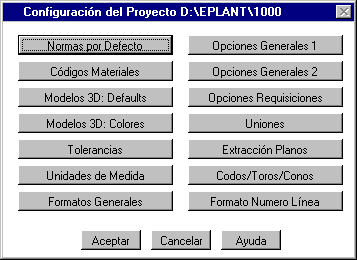
NORMAS POR DEFECTO
Define la norma dimensional y las normas de simbología con las que trabajará
por defecto el sistema.
CODIGOS MATERIALES
Se configuran los códigos de materiales con los que trabajará el programa. Hay tres
opciones de códigos, uno de generación automática mediante un algoritmo, y dos códigos
arbitrarios definidos mediante tablas de asociación.
MODELOS 3D: DEFAULTS
Se configuran códigos de elementos implícitos utilizados en las maquetas 3D, el espesor
de junta por defecto, si el espesor de junta es leido de la definición de la línea o de la
clase de especificaciones, el espesor de soldadura, la longitud de ajuste por defecto de
los tubos de los spools prefabricados, longitud mínima permitida en la Generación
Automática de Tubos.
MODELOS 3D: COLORES
Se configuran los Colores asignados a objetos generados por EPLANT.
TOLERANCIAS
Se configuran valores de tolerancia para distintas funciones: Tolerancia angular,
que define la tolerancia para el recorte de codos (ej. Si la tolerancia es de 1 grado y
el codo tiene un ángulo de 89 grados el sistema coloca y computa un codo de 90 grados,
pero si el codo tiene un ángulo de 87 grados el sistema recorta el codo a 87 grados).
Redondeos en longitudes.
UNIDADES DE MEDIDA
Se configura si trabajar con longitudes en mm o pulgadas en los reportes de materiales.
FORMATOS GENERALES
Define la apariencia de la gráfica 3D (Sólido o Superficie), el formato de la fecha, si copia dimensión en diámetro secundario (usado en Juntas y Niples), formato archivos CSV.
OPCIONES GENERALES 1
Se controla el idioma con el cual se generan los listados de materiales y un texto con
el nombre completo del proyecto, que puede ser referenciado en los listados. El criterio
de asociación con datos externos de consulta. La ubicación de las Tablas de Códigos Adicionales
y de Costo. La modalidad de generación del Schedule Secundario. Las opciones de Generación
de Aislación.
OPCIONES GENERALES 2
Se controlan varios seteos que habilitan o deshabilitan opciones gráficas: fuerza Número de lïnea
y Equipo unívocos en todo el proyecto, generación de Spools: esplícita o desde las Especificaciones,
habilita el Cómputo de Modelos 3D, habilita Fuera Especificación, salvar cambios en Configuración de
Proyecto desde el Gráfico, carga Material Manual, Exportación a PCF y otros.
OPCIONES REQUISICIONES
Controla la modalidad de asignación de revisiones en las Requisiciones de Materiales,
y otros seteos menores.
UNIONES
Permite generar códigos de uniones, asignarles nombre a cada una y clasificarlas
según el tipo.
EXTRACCION DE PLANOS
Permite controlar los nombres y los colores por defecto de los Layers con los cuales se
generaran los planos de tuberías. Los nombres se refiene al sufijo agregado al nombre
de la vista para conformar el nombre del layer.
CODOS, TOROS, CONOS
Controla la definición de los objetos 3D que se generan en la maqueta.
Configuración utilizada solo en caso de Sólidos con Representación de Superficie.
FORMATO NUMERO LINEA
Esta opción permite controlar el formato de la numeración de las líneas de tuberías
para que despues puedan ser procesadas, nombradas y archivadas en forma automática al
momento de la extracción de isométricos y cómputo de materiales.
La opción Archivo/Configuración sistema,
despliega una pantalla igual a la de Configuración proyecto,
con la diferencia que todos los seteos que realizemos desde aquí no serán
tomados por un proyecto en particular,
sino por todos los proyectos que se crearán en el futuro.
Se puede controlar también el idioma utilizado por el sistema en la interfase con
el ususario. Actualmente sólo el idioma Español e Inglés se encuentran soportados.
Desde la Configuración del Sistema se define también el Tipo de Licencia, que puede ser
por medio de un Protector electrónico (hardlock) conectado a la computadora o una
Licencia Web que requiere una conexión a internet.
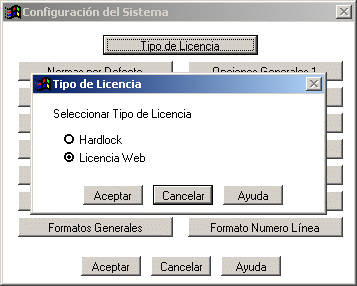
Ultima actualización 17 Octubre 2020.